先看一下最終效果:

一、繪制一文字
1、啟動3dmax9.0,單擊“創建”命令面板,點擊“圖形”標簽進入其創建圖形命令面板,單擊“文本”按鈕進入其屬性面板。
2、展開“參數”卷展欄,在下拉列表中選擇一種字體,調整大小、字型、行距、文字信息等參數,輸入所要的文字,如圖1所示。在前面視圖區中單擊鼠標左鍵,加入文字text01,如圖2所示。

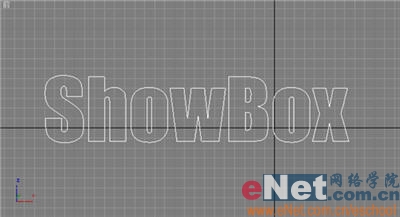
小提示:此時的文字沒有加入任何渲染屬性,這樣對其渲染后看不到任何效果。
3、展開“渲染”卷展欄,勾選“在渲染中啟用”等復選項,并調整徑向厚度、邊等參數,如圖3所示,最終修改后的效果如圖4所示。


小提示:徑向厚度值用于設定文字邊框的粗細程度;邊值是用于設置文字邊框的邊數;角度值是用于設置文字的偏移角度。如圖5所示。
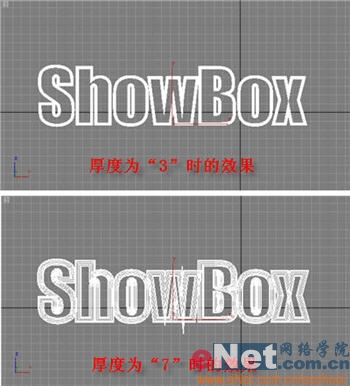
二、材質配置
1、點擊工具欄上的“材質編輯器”按鈕,打開其面板,選擇第一個樣球,打開“貼圖”卷展欄,單擊“反射”后的“none”按鈕,打開“材質/貼圖瀏覽器”面板,選擇“新建”單選項,然后在左邊列表中雙擊“位圖”貼圖,為其指定一圖片,如圖6所示。

2、單擊“材質編輯器”中的“將材質指定給選定對象”按鈕,將當前所編輯的材質賦予text01。
三、最終效果
1、為場景中添加一平面plane01、泛燈光omni01,調整彼此的位置,如圖7所示。另外,也為plane01指定一木料材質。
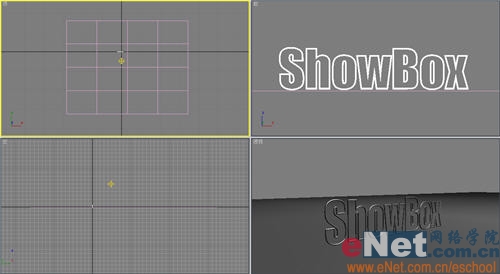
小提示:在燈光的修改面板中,打開“常規參數”卷展欄,選中“陰影”下的“啟用”復選框,打開燈光的投影效果。
2、單擊工具欄上的“快速渲染”按鈕,最終效果如圖8所示。

推薦設計

優秀海報設計精選集(8)海報設計2022-09-23

充滿自然光線!32平米精致裝修設計2022-08-14

親愛的圖書館 | VERSE雜誌版版式設計2022-07-11

生活,就該這麼愛!2022天海報設計2022-06-02
最新文章

3ds Max實例教程:模擬實多媒體教程2010-08-13

3ds MAX建模實例教程:制多媒體教程2010-07-11

3ds Max教程:利用Box制作多媒體教程2010-07-11

3ds Max建模基礎教程:衛多媒體教程2010-07-11









